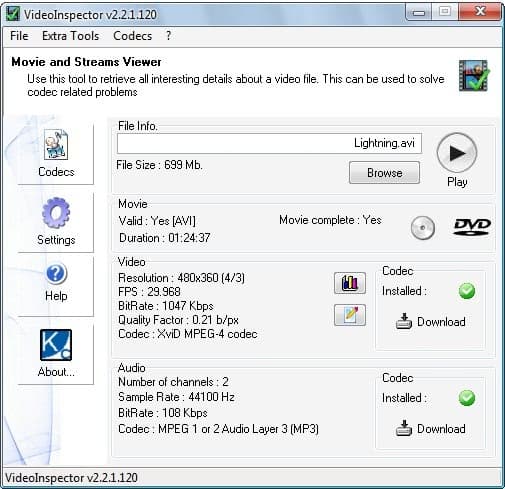Video Inspector отображает информацию о видеокодеках
Video Inspector анализирует видеофайлы и выявляет аудио и видеокодеки, необходимые для воспроизведения этих видео на вашем ПК с Windows.
Иногда бывает сложно выяснить, почему видео не воспроизводится должным образом или вообще не воспроизводится в компьютерной системе. Возможно, ваш любимый видеоплеер вообще не загружает видеофайл, или вы получаете звук, но не видео, или видео, но не звук.
Это еще более проблематично для неопытных пользователей, которые обычно решают проблему, устанавливая пакет кодеков в свою систему.
Очевидно, что это не лучший способ решения проблемы, поскольку установка пакетов кодеков может привести к несовместимости и системным ошибкам.
Опытные пользователи работают с видеоплеерами вроде KMPlayer или VLC которые воспроизводят практически все видеофайлы из коробки. Эти программы обычно не требуют установки дополнительных кодеков.
Видеоинспектор
Пользователи, которые используют видеоплееры, такие как Windows Media Player, которые полагаются на общесистемные кодеки, с другой стороны, могут использовать программное обеспечение, такое как Video Inspector, для анализа видео и получения информации о требуемых кодеках, которые могут отсутствовать на компьютере, для их воспроизведения с помощью программы.
Заметка : По умолчанию программа отправляет анонимную статистику. Вы можете отключить это в настройках программы.
Если эти пользователи сталкиваются с видеофайлом, который они не могут воспроизвести с помощью предпочтительного медиаплеера, они либо попытаются узнать информацию вручную, например, выполнив поиск расширения, либо они могут использовать Video Inspector, чтобы значительно ускорить процесс.
Video Inspector можно интегрировать в контекстное меню Windows Explorer для облегчения доступа к функциям программы. Вы должны щелкнуть файл правой кнопкой мыши и выбрать опцию Video Inspector, чтобы программа проанализировала его, а затем прямо из проводника.
Альтернативой является использование интерфейса для просмотра компьютерной системы в поисках поддерживаемых видеофайлов. Он охватывает популярные контейнеры AVI, Matroska, MPEG I, MPEG II и QuickTime среди других. Должно быть ясно, что Video Inspector не всезнающая программа. Существуют сотни, если не тысячи различных видео- и аудиокодеков.
Информация о видеокодеке и аудиокодеке отображается сразу после загрузки видео в программу. Отображается различная информация о видео, включая кодеки, необходимые для его воспроизведения.
Возможно, более важным является наглядное пособие, которое сообщает вам, установлены ли правильные кодеки для воспроизведения видео. Кнопка загрузки присутствует на тот случай, если они не могут сразу загрузить их в компьютерную систему (с помощью codecsdb.com).
Видеоинспектор поставляется с несколькими дополнительными инструментами и опциями, которые включают отображение всех установленных в системе аудио- и видеокодеков, запись или преобразование видео в DVD, извлечение аудио, разделение видео или изменение FourCC.
В последнее время были плохие отзывы о продуктах, выпущенных KC Softwares, поскольку они начали добавлять соответствующие знания в свои программы. Relevant Knowledge активно следит за просмотром страниц и покупками пользователей в Интернете. Поэтому многие компании, производящие шпионское и антивирусное ПО, классифицируют Relevant Knowledge как шпионское ПО.
Следует отметить, что соответствующие знания включены только в полные сборки программы. Облегченная версия предоставляется на той же странице загрузки, которая не включает этот компонент.
Жизнеспособные альтернативы Video Inspector: Точка G, AviCodec, Медиа информация или Установщик кодеков.